Dnevnik svih dokumenata 1s 8.3
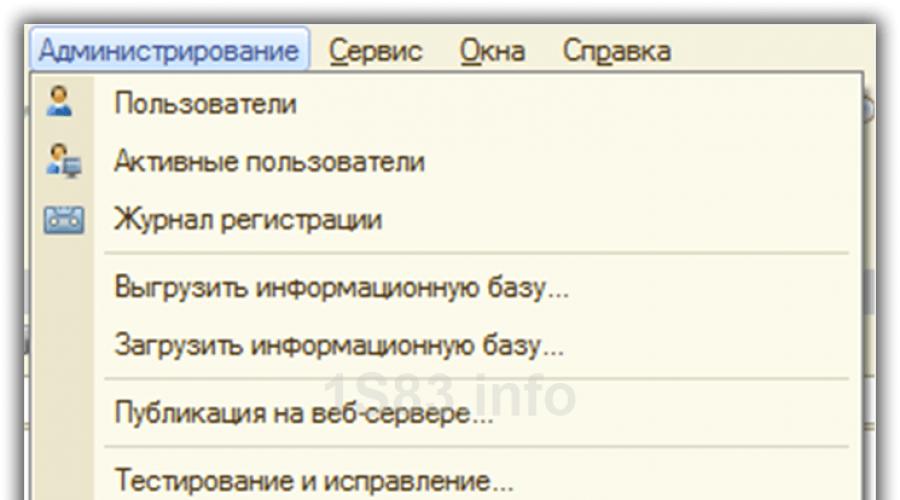
Pročitajte također
Registracijski dnevnik u 1C 8.3 je vrlo koristan jer prikazuje događaje koji su se dogodili u bazi podataka, ukazujući na vrijeme, ime računara i korisničko ime, te veze do podataka koji se mijenjaju. Kada su korisnici autentifikovani, u dnevniku se kreiraju i unosi koji pokazuju kako su ušli u program. Ovaj mehanizam vam omogućava da odgovorite na jedno od čestih pitanja - ko je zadnji napravio promjene na određenom objektu.
Gdje mogu pronaći dnevnik u 1C 8.3? Preko menija "Sve funkcije" - "Standardno" ili, u tipičnim 1C konfiguracijama, u meniju "Administracija" - "Podrška i održavanje".
Dnevnik je konfigurisan u modu konfiguratora. U meniju „Administracija“ izaberite „Postavke dnevnika“.

Ovdje konfigurirate događaje koji će biti prikazani u dnevniku.

Odabir prve postavke omogućava vam da uopće ne vodite dnevnik. Preostale postavke su raspoređene uzlaznim redoslijedom po važnosti. Ukoliko postoji veliki broj korisnika, ne preporučuje se registracija komentara kako ne bi došlo do začepljenja baze podataka.
Prilikom kreiranja nove infobaze postavlja se zadani način snimanja svih događaja.
Pregledajte i pretražite zapise
Kada otvorite sam dnevnik, na prvi pogled može izgledati da ima puno informacija i jednostavno ih je nerealno pronaći. Zapravo to nije istina.
Podrazumevano, 200 unosa se prikazuje u dnevniku. Prikazivanje velikog broja unosa može negativno utjecati na performanse vašeg programa ili jednostavno uzrokovati njegovo zamrzavanje.
U obrascu liste evidencije registracije možete podesiti odabir i koristiti pretragu. Pretraga se odnosi samo na zapise koji su već prikazani (u ovom slučaju, zadnjih 200 događaja). Odabir se odnosi na sve zapise.

Pretraživanje se vrši pomoću prikazanih podataka u tabelarnom dijelu, tako da je prilikom korištenja potrebno samo navesti kolonu i podatke koje želite pronaći.

Odabir vam omogućava da odaberete podatke prema određenim korisnicima, nazivima računara, događajima itd. Također imate mogućnost da prikažete unose dnevnika samo za određene metapodatke, podatke (link do željenog objekta, na primjer, određeni dokument) i druge postavke su naznačene.
Ovaj primjer prikazuje postavke dnevnika za odabir svih događaja korisnika “Admin” počevši od 20.06.2017.

Gdje je pohranjena datoteka evidencije 1cv8.lgd?
Lokacija fizičke memorije dnevnika direktno ovisi o tome da li je baza podataka datoteka ili klijent serverska baza podataka.
Baza datoteka
Sa ovim načinom postavljanja, evidencija registracije se nalazi u fascikli sa samom bazom podataka. Njegovu lokaciju možete saznati ili iz liste baza podataka ili iz pomoći "O programu".

Ako odete na ovu adresu, naći ćete folder pod nazivom “1Cv8Log”. Ovdje se nalaze podaci dnevnika u datoteci 1Cv8.lgd.

Ako trebate prenijeti bazu podataka s jednog mjesta na drugo, također možete kopirati ovaj direktorij, tada će se podaci dnevnika prenijeti zajedno sa bazom podataka.
Kada izbrišete ovaj direktorij, dnevnik će biti obrisan.
Klijent-server baza
U ovom načinu rada sve je isto kao u prethodnom, samo se podaci 1C dnevnika pohranjuju na serveru. Najčešće je njegova lokacija sljedeća:
- C:\Program Files\1cv8\srvinfo\<место расположения информационной базы>\1Cv8Log
Optimizacija
Dnevnik se može optimizirati ako je potrebno, posebno kada se u bazi podataka dogodi veliki broj događaja.
Jedan od načina je da konfigurišete registraciju samo određenih događaja kao što je gore objašnjeno. Na primjer, nema smisla pratiti bilješke ako vam jednostavno nisu potrebne.
U starijim izdanjima platforme, podjela dnevnika po periodu bila je dostupna u postavkama dnevnika. Cijeli dnevnik se može podijeliti u zasebne datoteke sa određenom frekvencijom (dan, mjesec, godina, itd.).
Počevši od verzije 1C platforme 8.3.5.1068, dnevnik je pohranjen u sqlite datoteci baze podataka sa ekstenzijom *.lgd, a ova postavka je postala nedostupna. Ova metoda skladištenja dnevnika je mnogo produktivnija od stare.
Kako smanjiti ili izbrisati registracijski dnevnik u 1C
Ako trebate djelomično ili potpuno izbrisati unose u dnevniku, u prozoru postavki kliknite na dugme „Smanji“. U prozoru koji se pojavi navedite datum do kojeg sve zapise treba izbrisati. Također možete sačuvati izbrisane unose u datoteku za svaki slučaj.

Univerzalni dnevnik dokumenata namijenjen je kreiranju prilagođenih dnevnika dokumenata bilo koje vrste, bilo kojeg sastava i može se koristiti u bilo kojoj konfiguraciji 1C:Enterprise 8.1, 8.2 i 8.3 (debeli klijent). Za početak obrade prema 8.2, obrada se mora otvoriti u konfiguratoru za konverziju.
Dnevnik dokumenata može biti formiran ili kao lista ili kao stablo na dva nivoa. Prilikom prikaza dnevnika dokumenata u obliku stabla dostupna su grupisanja po danu, mjesecu i po prvoj koloni sa liste kolona (na primjer, po organizaciji, po odjeljenju, po ugovornoj strani, po odgovornom licu itd.) . Trenutno su implementirani sljedeći načini rada:
- Kao spisak
- Pogled na drvo. Grupiranje po danu
- Pogled na drvo. Grupiranje po mjesecima
- Pogled na drvo. Grupisanje po prvoj koloni sa liste kolona
- Pogled na drvo. Grupiranje prema vrsti dokumenta
- U obliku stabla sa hijerarhijom podređenih dokumenata
Fleksibilna konfiguracija kolona dnevnika omogućava korisniku da vidi upravo one podatke koji su u ovom trenutku potrebni, a ne samo kolone koje su striktno definirane u standardnim dnevnikima dokumenata. Možete prikazati ukupne iznose koristeći numeričke kolone. Osim toga, možete promijeniti boju pozadine, boju teksta ili font za linije na osnovu uvjeta koji je odredio korisnik (uvjetni izgled). Uslovi se mogu preklapati, u tom slučaju je bolje koristiti različite metode dizajna. Na primjer, uslov za neobjavljene dokumente treba da bude u boji teksta, a uslovi za organizacije u boji pozadine.
Možete prikazati vrijednosti svojstava dokumenta u stupcima dnevnika ako je mehanizam svojstva podržan u vašoj konfiguraciji. Svojstva se mogu prikazati u dnevniku dokumenata iu prilagođenom izvještaju. Odabir i sortiranje se može izvršiti na osnovu svojstava. U režimu "4. U obliku stabla. Grupisanje po prvoj koloni sa liste kolona" grupisanje se može izvršiti po svojstvima.
Osim detalja i svojstava dokumenata, možete prikazati ukupne vrijednosti za numeričke stupce tabelarnih dijelova dokumenata u kolonama dnevnika. Selekcije i sortiranje se takođe mogu izvršiti pomoću ovih kolona. U režimu "4. U obliku stabla. Grupisanje po prvoj koloni sa liste kolona" grupisanje se može izvršiti na osnovu ukupnih vrednosti numeričkih kolona.
U dnevniku se mogu prikazati dodatne numeričke kolone: “Broj dokumenata” i “Broj redova” u tabelarnim dijelovima. Iz njih se mogu izračunati i ukupni iznosi.
Moguće je prikazati detalje zaglavlja, tabelarne dijelove i kretanja trenutnog dokumenta na dodatnim karticama, kao i otvoriti ih kao transkript linkova. One. ako na kartici kretanja dokumenta postoji veza do direktorija Izvođači, tada možete otvoriti obrazac ovog elementa direktorija, na primjer, dvostrukim klikom na ćeliju s lijevom tipkom miša u liniji kretanja.
Univerzalni obrazac dokumenta dostupan je za korištenje korisnicima sa administrativnim pravima. Ovaj obrazac vam omogućava pristup svim detaljima dokumenta, uključujući i one koji nisu prikazani na standardnom obrascu dokumenta.
Zahvaljujući mogućnosti pohranjivanja postavki u datoteke, korisnici mogu razmjenjivati sačuvane postavke čak i između različitih baza podataka, ako dokumenti uključeni u časopis imaju istu strukturu u tim bazama podataka. U tom slučaju možete sačuvati i postavke dnevnika i postavke izgleda kolona za polja tabele koja se nalaze na karticama.
Za tekući dokument možete prikazati dijagram podređenosti dokumenta i izvještaj o kretanju dokumenata.
Na osnovu šeme sastava podataka, prikazana lista dokumenata može se prikazati sa bilo kojim korisničkim postavkama kao jednostavan registar ili kao potpuno prilagođeni izvještaj (uključujući grafikone i zaokretne tabele).
Također, za dokumente u univerzalnom časopisu, registar dokumenata se može generirati korištenjem fiksnog izgleda ili korištenjem .
Univerzalni časopis ima moćan podsistem pretraživanja koji vam omogućava da izvršite sljedeće radnje na pronađenim dokumentima:
Postavite se na pronađeni dokument u časopisu
Podesite izbor u časopisu prema listi pronađenih dokumenata
Pronađene dokumente u časopisu označite podebljanim slovima
Trenutno su implementirani sljedeći načini pretraživanja dokumenata:
Traži po broju dokumenta ili dijelu broja
Pretraživanje punog teksta za sve detalje dokumenta koji su uključeni u indeks pretraživanja punog teksta
Bonus - Potražite drugu stranu koristeći kontakt podatke (više detalja na kraju publikacije)
Dodatni filter u postavkama "Obradi samo dokumente koji su prethodno uneseni u bazu podataka" omogućava vam da značajno pojednostavite rad s postavljanjem dnevnika dokumenata i povećate brzinu univerzalnog dnevnika dokumenata.
Kada prvi put pokrenete, dnevnik nije konfigurisan. Da biste prikazali podatke u dnevniku, morate konfigurirati dnevnik.
Ovaj razvoj je napravljen na osnovu standardnog izvještaja iz SCP konfiguracije i predstavlja neki razvoj ideja implementiranih i opisanih u komentarima na tu publikaciju. Ne znam, nažalost ili na sreću, ali zbog upotrebe dvoslojnog stabla nije ostalo skoro ništa od tretmana uzetih za osnovu, samo neke ideje.
Biće mi drago komentarima sa konstruktivnim kritikama, prijedlozima i komentarima.
Kompatibilan sa sačuvanim postavkama za verziju 2.x
Postavke u verziji 3.x nisu u potpunosti kompatibilne s verzijom 2.x. Kada koristite postavke sačuvane u verziji 2.x u verziji 3.x, zbrojevi u grupisanju po kolonama zbira neće biti izračunati. Da biste to ispravili, potrebno je da otvorite obrazac „Postavljanje univerzalnog dnevnika dokumenata“ i kliknite na „OK“. Nakon toga, postavka će biti konvertirana u verziju 3.x, sada možete spremiti promijenjenu postavku - rezultati će biti izračunati.
Kompatibilan sa sačuvanim postavkama za verziju 3.x
Postavke iz verzije 3.x mogu se koristiti u verziji 2.33.0.1. Istovremeno, ako su postavke koristile detalje ili svojstva koja nisu podržana verzijom 2.x, kolone u dnevniku će biti prikazane prazne.
Postavljanje kolumni časopisa. Kratka uputstva
Postoje dva načina za konfiguriranje stupaca dnevnika u prozoru postavki.
Metoda 1. Radit će ako postoje kolone sa istim nazivima za sve odabrane dokumente. U ovom slučaju, postupak je sljedeći:
2. Kliknite na “Popuni” i “Automatski popuni sva opšta polja”.
Metoda 2. Pogodna je za opisivanje određene kolone dnevnika, na primjer, “Counterparty” ili “Document Amount”. U ovom slučaju, postupak je sljedeći:
1. Odaberite vrste dokumenata za časopis;
2. U stablu detalja pronađite detalje u jednom od dokumenata, na primjer, “Iznos dokumenta” i odaberite ga (kliknite dvaput lijevom tipkom miša ili Enter);
3. U verziji 2.x, na traci sa alatkama izaberite “Postavi potvrdne okvire” i “Označi za sve dokumente imenom trenutnog detalja”. U verziji Z.x ovaj korak ne mora biti dovršen
Instrukcije u obliku majstorske klase - radi kao ja.

Bonus - Potražite drugu stranu koristeći kontakt informacije
Vjerovatno ne zaslužuje posebnu publikaciju. Zato sam to objavio ovdje. Pretraga se vrši tako što se prikazuju sve vrste kontakt informacija vezanih za druge ugovorne strane. Pronađene ugovorne strane se prikazuju u obliku liste. Bonus fajl se nalazi.
O ikoni
O izvođenju dokumenata
Postoji univerzalni dnevnik dokumenata i postoji univerzalni izvještaj. Šta vam još treba na poslu?
Obrada za objavljivanje dokumenata i upravljanje rezultatima i sekvencama može biti vrlo korisna.
Sada kompanija 1C savjetuje svima da pređu na verziju 1C Accounting 8.3, a internet je pun članaka na temu "kako je 8.3 zgodan i lijep". Između ostalog, govori se o mogućnosti prilagođavanja sučelja programa „za sebe“. Zaista, u verziji 8.3, na osnovu takozvanih "upravljanih obrazaca", možete prilagoditi izgled gotovo svakog prozora.
Druga stvar je što mogućnost promjene izgleda obrazaca dokumenata praktički ne koristi niko, osim, možda, programera koji su se, bez ikakvih obaveza, odlučili poigrati postavkama programa. Obični korisnici nikada neće mijenjati forme standardnih programskih dokumenata - to im jednostavno ne koristi, samo će unijeti zabunu. Dakle, jedina prednost je promjena postavki za prikaz dnevnika dokumenata i direktorija. Na primjer, možete promijeniti sastav kolona.
Zapravo, sve se ovo dogodilo prije “magične” verzije Računovodstva 8.3. U verzijama 8.2 i 8.1 možete učiniti potpuno istu stvar uz ništa manje pogodnosti. A brzina rada, kao što većina korisnika s pravom primjećuje, mnogo je veća u 1C računovodstvu 8.2. Sada ću vam reći kako možete prilagoditi sastav stupaca na listama dokumenata, časopisa i referentnih knjiga u 1C računovodstvu 8.2.
Zašto prilagoditi izgled 1C dnevnika?
Na slici ispod prikazan je prozor imenika osnovnih sredstava kako se podrazumevano pojavljuje u programu. Kao što vidite, postoji ogroman broj kolona, od kojih većina uopće nije potrebna, jer se sve to može vidjeti otvaranjem određenog elementa. To se ne vidi na slici, ali generalno, pola kolona jednostavno nije stalo u prozor!
Neko se možda ne slaže s ovim, rekavši da je zgodno gledati u ovom obliku. Neću se raspravljati, svako ima svoje preferencije. Međutim, u ovom obliku zgodno je vidjeti prozor direktorija samo proširivanjem na cijeli ekran. Osim toga, malo je vjerovatno da će itko morati istovremeno prikazivati kolone "ime" I "Puno ime", koji često sadrži gotovo iste podatke.
Dodatni stupci zauzimaju prostor, sprečavajući normalan prikaz i percepciju informacija. Osim toga, postoji još jedan uobičajen slučaj kada je polje “Broj” ili “Šifra” premalo i vidljive su samo vodeće nule, a ostatak je skriven iza granice kolone. Dakle, po mom mišljenju, funkcije postavljanja lista i časopisa u 1C računovodstvu su često potrebne.
Postojao je važan dio članka, ali bez JavaScripta nije vidljiv!
Postavljanje dnevnika u 1C računovodstvu 8.2
Sve što je ovdje napisano jednako je primjenjivo i na priručnike i na referentne knjige. Dozvolite mi da pogledam primjer postavljanja direktorija "Osnovna sredstva".
Da biste konfigurirali sastav i veličinu stupaca u 1C računovodstvu 8.2, morate ići na izbornik "Akcije" i izaberite stavku "Postavljanje liste" Na kursevima 1C računovodstva često sam primijetio da se iz nekog razloga često miješa s opcijom izvoza podataka, koja se zove "Nabavi listu".

Kao rezultat, otvara se prozor postavki prikazan na donjoj slici.

Veoma je lako koristiti ga za konfigurisanje sastava i širine kolona liste. Ako želite da onemogućite kolonu, poništite izbor u polju za potvrdu pored nje. Ako trebate konfigurirati parametre kolone, odaberite je i parametri će se pojaviti desno u prozoru. Također možete promijeniti redoslijed kolona tako što ćete označiti željenu kolonu i koristiti plave strelice gore ili dolje na vrhu prozora.
Ako ste izgubili postavke i želite da ih vratite kako su bili, koristite " Standardno podešavanje" na tabli pored plavih strelica.
Postavljanje drugih opcija liste
Opći parametri liste mogu se konfigurirati na kartici "ostalo" u prozoru prikazanom iznad. Na primjer, možete se pobrinuti da kada otvorite listu, prvi ili posljednji red liste bude istaknut, kako želite.
Možete vidjeti primjer prilagođenog imenika osnovnih sredstava na slici ispod. Kao što vidite, sve je lijepo, udobno i ništa suvišno.

Video tutorial o prilagođavanju izgleda časopisa i dokumenata 1C 8.2
Možete promijeniti prikaz obrazaca za liste dokumenata, časopisa, kao i obrazaca samih dokumenata u programu 1C Accounting 8.2. Za to postoje posebne postavke, prikazane u ovom video vodiču.

Hajde da sumiramo
Koristite mogućnost prilagođavanja lista kako biste 1C Accounting 8.2 učinili još praktičnijim za korištenje. Program pamti odabrana podešavanja, što znači da ih morate izvršiti samo jednom.
Bitan: Svaka lista mora biti posebno konfigurisana! U gornjem primjeru, postavke stupca su primijenjene samo na direktorij "Osnovna sredstva".
Postavke prikazane u ovom članku uključene su u moj kurs 1C Računovodstvo 8. 1C kursevi se izvode putem Skypea, što smanjuje vrijeme gubljenja na put do centra za obuku na nulu. Kako se tačno časovi izvode putem Skypea, možete
Dokumenti i dnevnici dokumenata
U 1C računovodstveni sistem, informacije o poslovnim transakcijama koje se obavljaju u preduzeću mogu se unositi pomoću dokumenata i čuvati u dnevniku dokumenata. Prilikom postavljanja konfiguracije, dokumenti se konfigurišu i kreiraju se dnevnici za njihovo pohranjivanje.
Za razliku od računovodstvenih transakcija, o kojima će biti riječi u nastavku, dokumenti su podijeljeni u vrste, od kojih je svaka dizajnirana za pohranjivanje određenih informacija o poslovnoj transakciji određene vrste, na primjer, o izdavanju novca iz blagajne.
Prilikom postavljanja konfiguracije zadatka, možete kreirati gotovo neograničen broj dnevnika dokumenata i dodijeliti nekoliko tipova dokumenata koji će biti pohranjeni u jednom dnevniku. Štaviše, isti dokumenti se mogu prikazati u nekoliko časopisa. Osim toga, u 1C računovodstvenom sistemu postoje opći dnevnici u kojima se prikazuju svi dokumenti uneseni u sistem. Jedno od važnih svojstava dokumenata za računovodstvo je njihova sposobnost da automatski generišu računovodstvene transakcije koje odražavaju odgovarajuću poslovnu transakciju u računovodstvu.
Dnevnici dokumenata su namijenjeni samo za praktičan prikaz dokumenata. Dokument nije striktno vezan ni za jedan časopis. Skup dokumenata prikazanih u određenom časopisu u potpunosti je određen konfiguracijom. Ista vrsta dokumenata u 1C može se prikazati u nekoliko časopisa. Pored dnevnika generiranih u fazi konfiguracije u 1C računovodstvenom sistemu, postoje dva unaprijed definirana dnevnika: Pun I Drugi.

PunČasopis, kao što mu naziv govori, prikazuje dokumente svih vrsta i omogućava rad sa svim dokumentima unesenim u sistem.
Časopis Drugi koristi se za prikaz onih dokumenata za koje tokom procesa konfiguracije nije eksplicitno naveden određeni dnevnik u kojem bi se trebao prikazati.
Prozor dnevnika dokumenata
Za prikaz dnevnika određenog dokumenta mogu se koristiti stavke glavnog menija, dugmad na traci sa alatkama i dugmad za odabir vrednosti tipa dokumenta drugih oblika. Osim ako nije drugačije navedeno u konfiguraciji, prema zadanim postavkama, evidencije dokumenata se mogu otvoriti pomoću stavke Dnevnici dokumenata meni Operacije glavni meni programa 1C računovodstvo.

Na ekranu će se prikazati lista evidencija dokumenata koji postoje u 1C. Na ovoj listi pomoću tipki ili miša odaberite naziv željenog časopisa i zatim pritisnite tipku uredu. Prikazaće se prozor sa odabranim dnevnikom.
Izgled određenog prozora dnevnika u potpunosti ovisi o postavkama konfiguracije zadatka.
Prozor dnevnika dokumenata u 1C je općenito tabela sa četiri stupca u koloni datum, Vrijeme, Dokument I Broj. Ove četiri kolone općenito postoje u svim časopisima.

Pored njih, prilikom postavljanja konfiguracije, može se definirati neograničen broj dodatnih kolona. Dodatne kolone se koriste za prikaz dodatnih detalja o dokumentima koji se prikazuju u ovom dnevniku.

Sastav grafova i njihov relativni položaj mogu se promijeniti prilikom postavljanja konfiguracije. Možete izvršiti nasumično pretraživanje koristeći detalje o detaljima koji su uneseni u glavne i dodatne kolone časopisa.
Krajnja leva kolona dnevnika je usluga, različite ikone u njoj označavaju status dokumenta (postavljen dokument, neobjavljeni dokument, dokument označen za brisanje).

Za pregled transakcija u 1C: računovodstvu postoje tri vrste dnevnika - dnevnik transakcija, dnevnik transakcija i ručno unesene transakcije.
Dnevnik transakcija omogućava vam da vidite listu operacija. Štaviše, svaka operacija se u njemu prikazuje u jednom redu koji sadrži najvažnije informacije koje identifikuju operaciju: datum, tip dokumenta, sadržaj, iznos operacije itd.
U dnevniku transakcija moguće je vidjeti transakcije trenutne transakcije (one na koju je postavljen kursor). Mogu se prikazati u posebnom prozoru. Primjer prozora “Operation Log” prikazan je na slici 1.2.
Za prikaz dnevnika transakcija može se koristiti: glavni meni “Računovodstvo, porezi, izvještavanje” - odjeljak “Računovodstvo” - naredba “Dnevnik transakcija”.
Slika 1.2 – Prikaz prozora “Operation Log”.
Posting journal omogućava vam da vidite listu transakcija koje pripadaju različitim operacijama u opštem nizu. Informacije u dnevniku transakcija prikazuju se detaljnije: prikazuju i podatke same transakcije i podatke o transakciji (zaduženje, kredit, količina, iznos, itd.). A ako u dnevniku transakcija možete vidjeti osnovne podatke o operacijama na listi i transakcijama za trenutnu operaciju, onda dnevnik transakcija odražava transakcije povezane s različitim operacijama. Primjer prozora „Dnevnik knjiženja“ prikazan je na slici 1.3.
Za prikaz dnevnika transakcija može se koristiti: glavni meni “Operacije”, stavka “Dnevnik transakcija”. Po defaultu, dnevnik transakcija se otvara u kartici “Enterprise”.
Ručni unos računovodstvenih unosa – Ovo je zapis u bazi podataka o operacijama koje nisu automatizovane dokumentima (slika 1.4).

Slika 1.3 – Pogled na prozor “Dnevnik knjiženja”.

Rice. 1.4 - Pogled na prozor “Ručno unesene operacije”.
1.3 Izvještaji u “1C: Računovodstvo 8.3”
Izvještaji se koriste u 1C: Računovodstvu za dobivanje sažetka, kao i drugih sažetaka ili detaljnih informacija.
Izveštaji koji se koriste u praksi mogu se podeliti u nekoliko tipova: standardni, regulisani i specijalizovani.
Standardni izvještaji dizajniran za upotrebu u gotovo svakoj organizaciji i za bilo koji dio računovodstva. U osnovi, oni daju računovodstvene rezultate u različitim odjeljcima za bilo koje specificirane račune, vrste podračuna i valute. Standardni izvještaji uključuju izvještaje kao što su „Bilans prometa“, „Bilans računa“, „Analiza računa“, „Kartica računa“ i drugi.
Regulisani izveštaji- Ovo su izvještaji namijenjeni za slanje od strane nadzornih organa. Sastav i sadržaj ovih izvještaja određuju direktno vladine agencije. Regulisani izvještaji uključuju: prijavu poreza na dodatu vrijednost, bilans stanja, izvještaj o finansijskim rezultatima itd.
Prilagođeni izvještaji nastaju kada je potrebno pribaviti određene uzorke informacija ili posebnu vrstu štampanog obrasca.